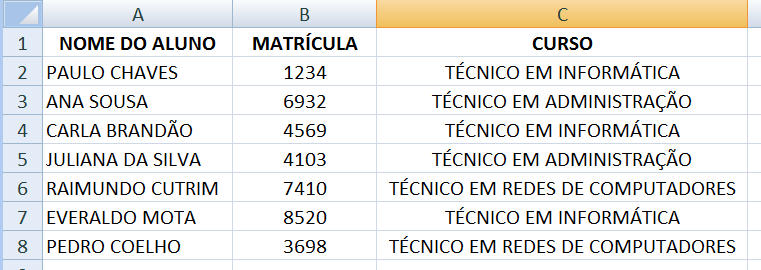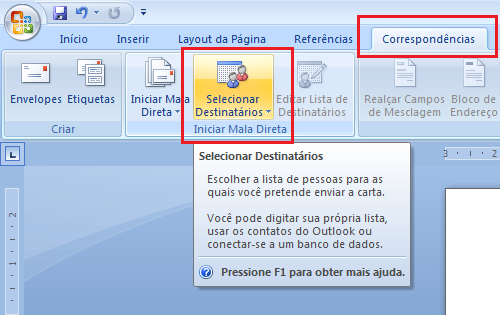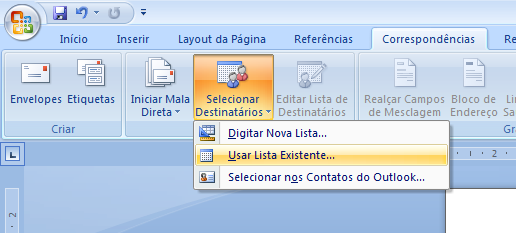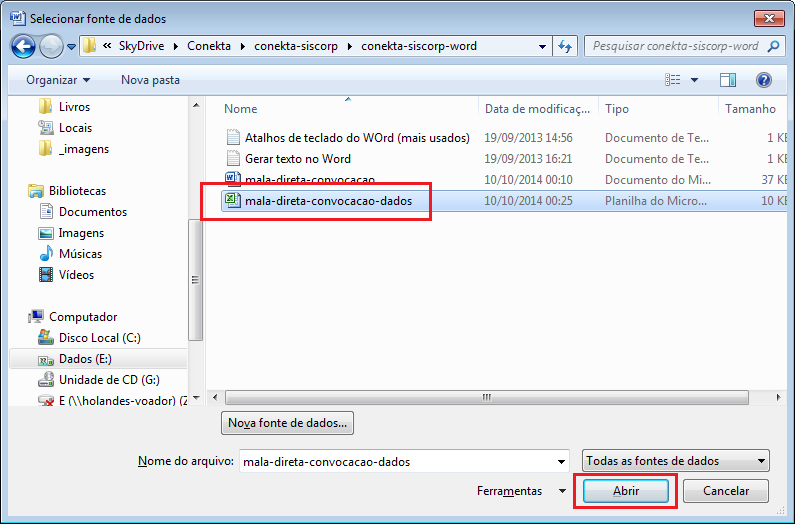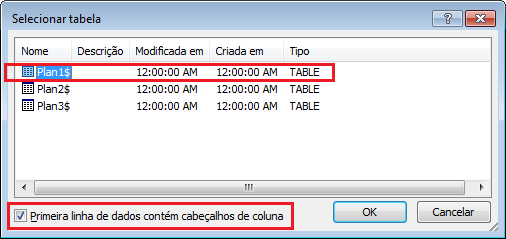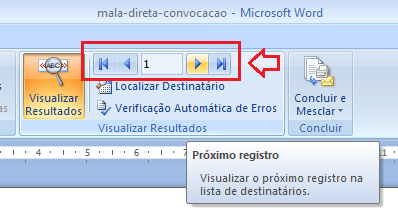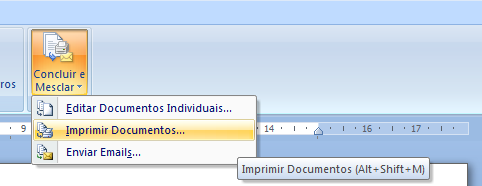Frequentemente, surge a necessidade de enviar um convite para uma festa aos nossos amigos ou elaborar um documento com vários destinatários distintos.
O MS Word 2007 torna nosso trabalho mais fácil, automatizando essa tarefa por meio de um recurso chamado de mala direta. Embora o termo se refira a uma técnica antiga, sua utilidade é inegável.
Vamos ao que interessa!
[icon name=”hand-o-right” class=”” unprefixed_class=””] PASSO #01: Redija o conteúdo do documento que você deseja enviar. No nosso tutorial, utilizaremos o modelo abaixo:
*** Clique nas imagens para ampliá-las! ***
Observe que para criar os documentos individuais serão necessárias três informações: NOME_ALUNO(A), MATRÍCULA_ALUNO(A) e NOME_DO_CURSO. Tais informações serão retiradas de uma lista, que mostraremos como criá-la no próximo passo.
[icon name=”hand-o-right” class=”” unprefixed_class=””] PASSO #02: Elabore a lista contendo os dados dos alunos necessários para preenchimento dos documentos. A lista pode ser criado em diversos formatos. Utilizaremos aqui uma planilha do Excel 2007, como indicado na figura abaixo:
[icon name=”hand-o-right” class=”” unprefixed_class=””] PASSO #03: Em seguida, devemos vincular o documento criado no Word 2007 com nossa planilha do Excel 2007, que contém os dados dos alunos. Na aba Correspondências, no grupo Iniciar Mala Direta, clique em Selecionar Destinatários…
[icon name=”hand-o-right” class=”” unprefixed_class=””] PASSO #04: Teremos três opções de seleção de destinatários para nossa mala direta no Word 2007: Digitar Nova Lista…, Usar Lista Existente… ou Selecionar nos Contatos do Outlook… No nosso exemplo, como já criamos uma lista no Excel 2007, selecionaremos Usar Lista Existente…
[icon name=”hand-o-right” class=”” unprefixed_class=””] PASSO #05: Na janela que surge, navegue até a planilha que criamos, com a lista dos remetentes…
[icon name=”hand-o-right” class=”” unprefixed_class=””] PASSO #06: Selecione a planilha do Excel 2007 na qual digitamos os dados dos alunos para nossa mala direta: no nosso caso, selecione Plan1$. Não esqueça de marcar a opção Primeira linha de dados contém cabeçalhos de coluna, como indicado na imagem. Em seguida, clique no botão OK, e aguarde alguns instantes enquanto o Word 2007 vincula os documentos…
[icon name=”hand-o-right” class=”” unprefixed_class=””] PASSO #07: Observe que, após a vinculação, outros comandos da guia Correspondências ficam disponíveis.
[icon name=”hand-o-right” class=”” unprefixed_class=””] PASSO #08: Vamos agora inserir os campos necessários em nossa mala direta… No documento que digitamos no Word 2007, apague NOME_ALUNO(A), MATRÍCULA_ALUNO(A) e NOME_DO_CURSO, respectivamente, como indicado na figura…
[icon name=”hand-o-right” class=”” unprefixed_class=””] PASSO #09: Em seguida, na aba Correspondências, no grupo Gravar e Inserir Campos, clique em Inserir Campo de Mesclagem.
Se tudo estiver correto, os campos das informações que digitamos em nossa planilha serão listados e poderão ser adicionados no nosso documento com um simples clique, como indicado na imagem abaixo.
Observe que apagamos os textos e no lugar deles inserimos os campos <<NOME DO ALUNO>>, <<MATRÍCULA>> e <<CURSO>>…
[icon name=”hand-o-right” class=”” unprefixed_class=””] PASSO #10: Agora é hora de visualizarmos como ficará nossa mala direta com os dados dos alunos. Para isso, na guia Correspondências, no grupo Visualizar Resultados, clique no botão Visualizar Resultados…
[icon name=”hand-o-right” class=”” unprefixed_class=””] PASSO #11: Para visualizar/alternar os diferentes nomes dos alunos, basta clicar nas setinhas…
[icon name=”hand-o-right” class=”” unprefixed_class=””] PASSO #12: Para concluir, na guia Correspondências, no grupo Concluir, clique no botão Concluir e Mesclar.
Você pode escolher entre:
- Editar os Documentos Individuais, gerados pelo Word 2007,
- ou Imprimir Documentos, com todos os arquivos individuais da mala direta preenchidos com todos os dados,
- ou, finalmente, Enviar Emails, contendo os documentos da mala direta com anexo…
[icon name=”hand-o-right” class=”” unprefixed_class=””] PASSO #13: Em qualquer caso, você pode selecionar todos os registros ou um grupo específico…
Pronto! Mala direta concluída.
[icon name=”download” class=”” unprefixed_class=””] Para conferir como ficou, você pode fazer o download nos links abaixo dos arquivos que utilizamos neste tutorial, bem como do arquivo PDF gerado com todo o conteúdo da mala direta.
[icon name=”file-word-o” class=”” unprefixed_class=””] Documento do Word 2007
[icon name=”file-excel-o” class=”” unprefixed_class=””] Planilha do Excel 2007
[icon name=”file-pdf-o” class=”” unprefixed_class=””] Mala Direta
Críticas, sugestões e perguntas são sempre bem-vindas!
Abraço!
*Atualizado em 13 de outubro de 2016